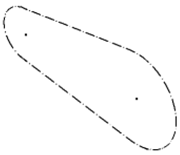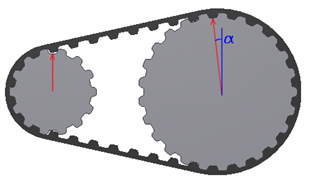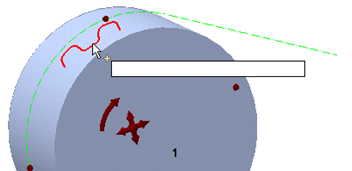완전한 전동 배치에 대한 매개변수를 설정합니다.
|
액세스: |
리본:
설계 탭
 전동 패널
전동 패널
 동기식 벨트
동기식 벨트
|
|
벨트 |
|
|
라이브러리에서 동기식 벨트 유형을 선택하여 지정합니다. 라이브러리를 표시하려면 벨트 편집 필드 옆의 화살표를 클릭합니다. 라이브러리는 ...Design Data₩Design Accelerator₩Tables₩S-Belts₩ 폴더에 저장된 파일로 구성됩니다. 동기식 벨트 유형을 클릭하면 해당 유형이 편집 필드에 입력됩니다. 선택한 벨트의 폭을 수동으로 지정하거나 수행된 분석을 통해 설계할 수 있습니다. |
|
|
벨트별 사용 가능한 크기는 각각의 XML 파일에 명시되어 있습니다. 벨트의 유형과 크기가 동일하더라도 생산자가 다르면 동력 용량이 서로 다를 수 있으므로 대화상자의 계산 페이지 내에서 최대 허용 벨트 인장을 수정할 수 있습니다. 결과 벨트 동력비는 현재 전동 배치 및 최대 허용 벨트 인장과 관련이 있습니다. 벨트 작성 시 XML 사용자는 특정 공급업체에서 제공하는 벨트에서 고유의 벨트를 정의할 수 있습니다. |
|
|
벨트 중간평면 |
주 벨트 평면을 지정합니다. 평면형 면이나 작업 평면을 선택할 수 있습니다. 선택한 평면의 중간평면 루트 점을 조정하려면 중간평면 간격띄우기를 사용합니다. 또한 활성 좌표계 아이콘을 사용하여 좌표 원점 및 X 또는 Y축 방향을 조정할 수도 있습니다. |
|
벨트 폭 |
사용 가능한 벨트 폭은 선택한 벨트에 따라 다릅니다. 수동으로 벨트 폭을 선택하거나 수행된 분석을 바탕으로 하는 최소 벨트 폭에 대한 생성기의 조언을 따릅니다. 생성기는 풀리 리스트 내에서 각 표준 풀리의 폭을 자동으로 수정합니다. 풀리가 사용자 크기 풀리를 나타내는 초록색으로 표시된 경우에는 풀리 폭뿐만 아니라 모든 풀리 특성을 수동으로 수정해야 합니다. |
|
톱니 수 |
리스트를 사용하여 톱니 수를 선택합니다. 선택 내용에 따라, 벨트 길이가 현재 잠겨 있더라도(기타 옵션 영역의 벨트 길이 잠금 설정/해제 옵션) 생성기가 벨트 길이를 설정합니다(이 값에 따라 슬라이딩 풀리 이동). 벨트 길이 잠금 켜기/끄기 옵션을 사용하여 조립품의 벨트 길이 업데이트 및 Autodesk Inventor 창에서의 풀리 끌기를 잠글 수 있습니다. 이렇게 하면 사용자가 실수로 벨트 길이를 변경하지 않게 하면서 적절한 벨트 길이를 선택할 수 있습니다. |
|
풀리 |
|
|
풀리 수를 추가합니다. 각각의 풀리는 리스트 내에 하나의 제어선으로 표시됩니다. 리스트에서 풀리를 재정리하려면 선을 끌어다 놓습니다. |
|
|
벨트 전동기에 사용된 풀리는 선택한 벨트와 일치해야 합니다. 이때 중요한 특성이 원형 피치입니다. 벨트가 변경되어 기존 풀리 중 일부가 내장된 기준에 일치하지 않은 경우, 해당 풀리가 빨간색으로 표시되고 풀리 유형을 변경하라는 메시지가 나타납니다. |
|
|
생성기의 최소 동기식 풀리 수는 2입니다. 첫 번째 풀리는 항상 드라이버 역할을 하며 톱니를 가진 동기식 풀리여야 합니다. 플랫 풀리여서는 안 됩니다. 플랫 풀리는 아이들러로만 간주되므로 하중을 전달할 수 없습니다. 모든 플랫 풀리의 동력비는 항상 0.0입니다. 전동 내에 톱니를 가진 동기식 풀리가 2개 이상 있어야 합니다. 풀리 중 적어도 하나는 슬라이딩 또는 위치가 제어된 슬라이딩이어야 합니다. |
|
|
풀리에 대해 수행해야 하는 작업을 정의하는 옵션은 세 가지가 있습니다. |
|
|
|
구성요소 풀리를 구성요소로 삽입합니다. 이 옵션을 사용하면 풀리의 새 부품 문서를 작성할 수 있습니다. 응용프로그램에서는 풀리 및 벨트에 대한 미리 정의한 템플릿 파일을 사용합니다. 풀리 문서에 피쳐를 추가할 수 있습니다. 파일 이름은 특성 대화상자에서 선택할 수 있습니다. |
|
|
기존 조립품 내에서 기존 풀리를 선택합니다. 벨트 전동에 포함시켜야 하는 풀리가 이미 조립품 내에 있을 경우 이 옵션을 사용합니다. 플랫 또는 동기식인지 여부에 따라 풀리 선택이 달라집니다. 기존 동기식 풀리를 선택하면 부품 원형 패턴을 선택해야 합니다. 이 패턴은 톱니 수를 결정하는 데 사용되며 기존 풀리에서 가져오는 입력 매개변수로 간주됩니다. 또한 이 패턴 축으로 풀리 위치를 정의합니다. 기존 플랫 풀리를 선택하는 경우에는 원통형 면을 선택하여 플랫 풀리 지름 및 풀리 축을 정의합니다. |
|
|
가상 조립품에 풀리를 삽입하지 않습니다. 이 옵션은 구성요소 옵션과 유사하지만 조립품 내에서 구성요소를 작성하지 않습니다. 조립품 내에서 어떤 풀리 구성요소를 사용하는지 확실치 않은 경우 이 옵션을 사용합니다. 조립품 내에 BOM 정보가 작성되지 않습니다. |
|
풀리 배치 유형 |
|
|
각 풀리마다 고유 배치 유형이 있습니다. |
|
|
|
선택한 형상에 따라 고정된 위치 풀리 중심의 형상 조건으로 작업점, 작업축, 원통형 면 또는 스케치 점을 선택해야 합니다. 정확한 숫자로 좌표를 지정할 수 없습니다. 벨트 주 평면에 중심점을 투영함으로써 위치가 자동 제어됩니다. |
|
|
좌표에 따라 고정된 위치 주 벨트 평면에서 풀리 위치를 끌어서 놓을 수 있습니다. 또한 정확한 X 및 Y 좌표 값으로 위치를 지정할 수도 있는데, 이러한 좌표는 벨트 좌표계와 관련이 있습니다. 풀리 중심에서 그립을 두 번 클릭하여 풀리의 X, Y 좌표 대화상자를 표시합니다. |
|
|
자유 슬라이딩 위치 풀리 중심을 정확히 조정하여 벨트 길이 조건을 충족합니다. 특정 점과 벡터를 사용하여 풀리 중심을 지정하고, 실제 특정 점에 가장 가까운 벨트 길이를 선택합니다. 그런 다음 벨트 길이 조건이 충족될 때까지 정확한 풀리 중심을 특정 벡터를 따라 이동시킵니다. 특정 벡터의 방향은 응용프로그램에서 자동으로 결정하므로 변경할 수 없습니다. 사용자가 정확한 값이나 식을 사용하여 좌표를 지정할 수 없습니다. |
|
|
제어 슬라이딩 위치 자유 슬라이딩 위치 배치와 유사합니다. 그러나 특정 벡터의 방향은 선택한 형상에 따라 제어되며, 벨트 평면과 수직이 되도록 작업축, 작업 평면 또는 평면형 면을 선택해야 합니다. 특정 점을 조정할 수도 있는데 이때 끌어다 놓기 방법만 사용할 수 있습니다. 생성기에서 가장 가까운 벨트 길이를 자동으로 선택하여 정확한 중심 풀리 위치를 계산함으로써 벨트 길이 조건을 충족합니다. 사용자가 정확한 값이나 식을 사용하여 좌표를 지정할 수 없습니다. |
|
|
회전 연계 슬라이딩 위치 동기식 벨트 생성기에서는 회전 중심점과 지정된 암 반지름을 고려하여 스프로킷 위치가 결정됩니다. 각도 그립을 사용하여 스프로킷이나 풀리를 해당 위치로 이동합니다. 생성기가 벨트나 체인 길이를 바탕으로 정확한 회전을 자동으로 알려줍니다. 회전 중심은 선택한 형상 참조에 의해 정의됩니다. |
|
각각의 풀리를 편집할 수 있습니다. |
|
|
|
풀리 특성 지름, 깊이, 모깎기 반지름, 동력비 등의 풀리 매개변수를 변경할 수 있는 풀리 특성 대화상자를 표시합니다. |
|
그래픽 창에서 그립 끌어서 놓기를 사용하여 위치 및 크기와 같은 풀리 특성을 수정할 수 있습니다. 풀리 중심 위치는 위의 설명에 따라 수정할 수 있습니다. 기본적으로 풀리 크기는 표준(권장)값에 따라서만 변경할 수 있습니다. Shift 키를 누른 상태에서 풀리 크기 그립을 끌면 비표준 크기의 풀리를 설정할 수 있습니다. Ctrl 키를 누른 상태에서 원래 풀리 그립을 끌면 예기치 않은 변경 없이 풀리를 부드럽게 끌어올 수 있습니다. Ctrl 키나 마우스 버튼을 놓으면 궤적이 업데이트됩니다. |
|
|
|
삭제 풀리를 삭제합니다. |
|
|
풀리 유형 찾아보기 필터링된 풀리 중에서 선택할 수 있는 대화상자를 표시합니다. |
|
|
|
|
동기식 벨트 설계를 위한 추가 옵션을 표시합니다. 기타 옵션 영역을 표시하려면 설계 탭의 오른쪽 하단에 있는 자세히( |
|
|
|
켜기/끄기 명령을 사용하여 조립품의 그래픽 화면에서 벨트 연동 좌표계 아이콘을 숨기거나 표시할 수 있습니다. 활성 좌표계 아이콘으로는 좌표계 원점 및 벨트 좌표계의 X축 또는 Y축을 조정할 수 있습니다. |
|
|
클릭하면 벨트 길이가 잠깁니다. 이 옵션이 켜져 있으면 벨트 길이는 일정하게 유지되며 대화상자에서 수동으로 조정할 수 있습니다. 새 풀리가 추가 또는 제거되거나 풀리 위치나 크기가 변경된 경우, 벨트 길이는 그대로 유지되며 견고 풀리 위치는 변경 내용에 따라 조정됩니다. |
|
이 옵션이 꺼져 있으면 생성기에서 현재 풀리 위치에 맞는 가장 가까운 벨트 길이를 자동으로 선택합니다. 그러면 슬라이딩 풀리 위치가 이에 따라 조정됩니다. 이 옵션을 통해 최소한의 변경으로 풀리 위치를 견고하게 할 수 있습니다. |
|
|
중심 그립을 사용하여 슬라이딩 풀리를 끌어 올 수 있습니다. 벨트 잠금 옵션이 꺼져 있는 경우 풀리를 끌어 오는 방식으로 벨트 길이를 변경할 수 있습니다. 슬라이딩 풀리의 위치가 벨트 길이 기준과 항상 일치해야 합니다. |
|
|
기본적으로 이 옵션은 꺼져 있습니다. |
|
|
다음으로 벨트 작성 |
조립품에서 벨트 형상이 해석되는 방식을 선택합니다. |
|
|
|
스케치 벨트를 대시 점 선종류의 단순 스케치로 작성합니다. 피치 지름은 프로파일을 생성하는 데 사용됩니다. |
|
|
|
솔리드 벨트 톱니 없는 단순 솔리드를 작성합니다. |
|
|
|
세부 벨트를 모든 톱니를 포함하는 완전한 솔리드로 작성합니다. |
|
|
타이밍 조정 |
기본적으로 풀리 타이밍은 꺼져 있습니다. 풀리 타이밍은 연동 풀리 위치를 기반으로 자동 계산됩니다. 타이밍을 수동으로 조정하려면 타이밍 조정 상자를 선택합니다. 다음 이미지와 같이 벨트 톱니가 풀리 톱니 간격과 연관되도록 각 기어의 초기 회전을 결정해야 합니다. 풀리의 초기 회전은 정확한 풀리 위치와 해당 크기를 기반으로 합니다. 전체 시스템에는 자유도가 하나만 있으며 구속될 수 있습니다.
풀리 타이밍을 조정하려면 먼저 타이밍 구속조건이 있는 풀리를 선택해야 합니다. 그런 다음, 타이밍 참조 형상(주 벨트 평면과 평행한 선형 도면요소 또는 주 벨트 평면과 수직인 평면형 도면요소)을 선택합니다. 벨트 연동 내에서 다른 모든 풀리는 벨트 톱니와 연관되도록 회전을 자동으로 조정합니다. 반전 명령은 참조 형상의 방향 벡터를 반전합니다. 또한 다음 이미지와 같이 톱니 그립을 사용하여 톱니가 있는 각 풀리의 초기 회전을 조정할 수 있습니다. 패턴의 첫 번째 톱니가 표시되고 벨트 피치에 따라 풀리가 회전될 수 있습니다.
그래픽 미리보기를 사용하여 풀리 타이밍을 볼 수 있습니다. |
|
메시지 요약 |
|
계산에 관한 보고서를 표시합니다. 계산 및 설계 탭의 아래쪽에 메시지 요약 영역을 열려면 탭 하단의 이중선을 두 번 클릭하거나 갈매기 모양 표시를 클릭합니다. |
|
그래픽 미리보기 |
|
선택한 형상의 그래픽 미리보기가 표시됩니다. 그립을 사용하여 개별 풀리 크기와 위치를 수정할 수 있습니다. 사용 가능한 표준 벨트 길이에 따라 벨트 길이가 자동으로 결정되고 슬라이딩 풀리 위치가 업데이트됩니다. |

 (자세히)
(자세히)